Excel乘法函数公式如何使用
用Excel表格做统计的时候,我们经常要用到乘法,这个时候Excel表格乘法函数公式就派上了用场。那么Excel表格乘法函数公式怎么用呢?下面随小编一起看看吧。
Excel乘法函数公式的使用步骤
打开Excel,找到需要设置公式的表格。
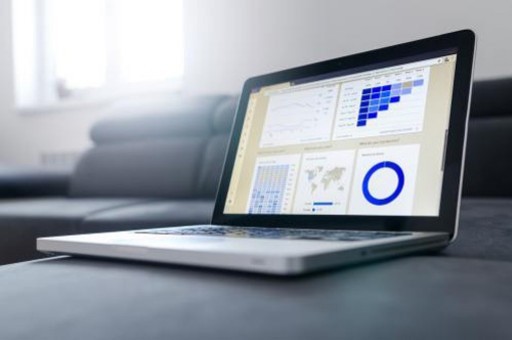
找到excel中的fx,如图所示。
在旁边输入公式“=A1*B1”(直接在C1处输入公式也可以,两处都会有显示)
然后敲下回车就会产生结果。
将鼠标移到C1右下角,鼠标变为加号形状,点击向下拖动到C10。所有的值都计算出来了。
关于Excel乘法的相关文章推荐:
1.Excel表格乘法函数公式
2.excel表格乘法计算公式的用法
3.excel求乘积的公式用法
版权声明:本文内容由网络用户投稿,版权归原作者所有,本站不拥有其著作权,亦不承担相应法律责任。如果您发现本站中有涉嫌抄袭或描述失实的内容,请联系我们jiasou666@gmail.com 处理,核实后本网站将在24小时内删除侵权内容。



